Excel 文字方向调整指南调整单元格内文字方向是 Excel 中常见操作,然而对于初学者来说却可能令人困惑。php小编柚子将介绍Excel中改变文字方向的方法,包括垂直、水平和对角线方向,帮助大家解决这一难题。下面详细内容将一步一步指导大家如何轻松调整单元格文字方向,让表格呈现更具视觉冲击力和专业性。
1.点击打开Excel新建一份表格,接着下一步设置。
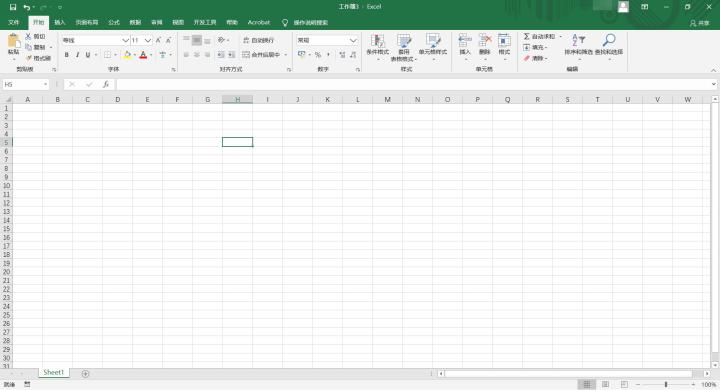
2.输入需要设置文字方向的内容,然后选中该单元格,找到设置方向的按钮,选择需要设置的选项即可,这里选择第二个【顺时针角度】。
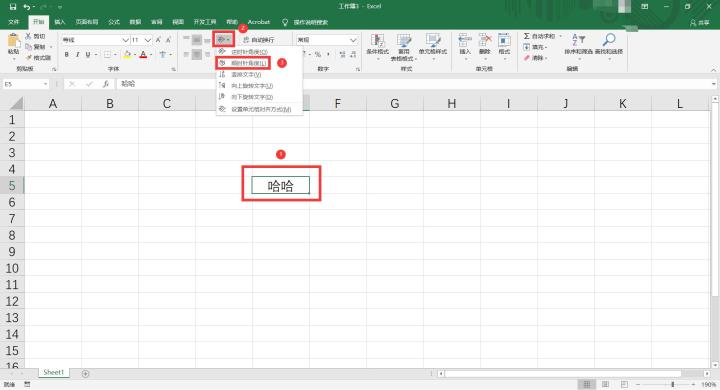
3.效果如图所示,文字方向发生了变化。
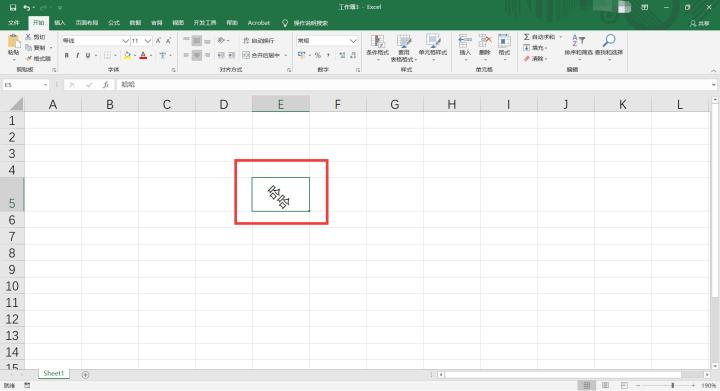
4.如果想要自定义设置文字方向的角度,可以选中需要设置的单元格,点击设置按钮,选择【设置单元格对齐方向】的选项。
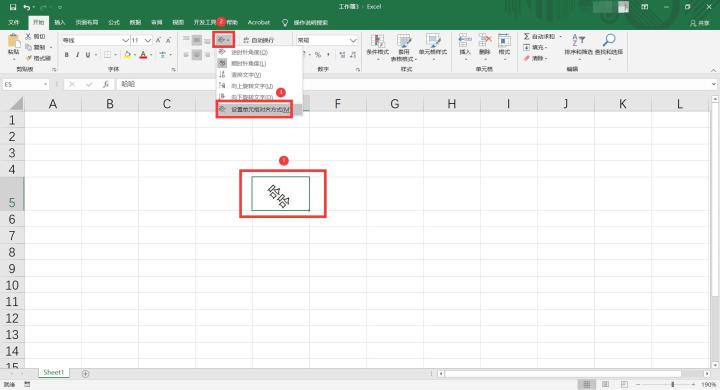
5.在【设置单元格格式】的设置窗口中,点击【对齐】设置,在【方向】设置中任意调整或者输入文字方向的角度,最后点击【确定】按钮完成设置。
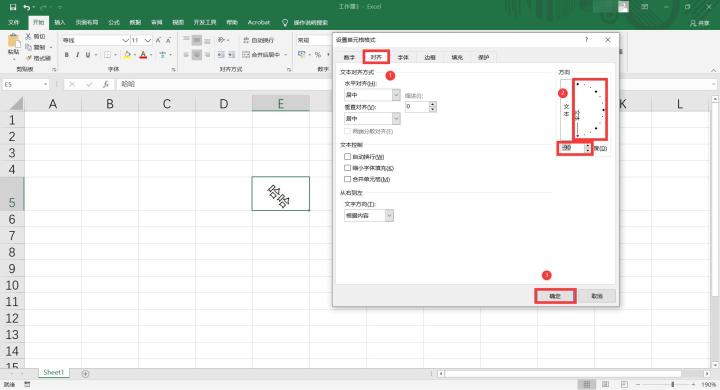
6.效果如图所示,文字的方向已变成上一步设置的方向。
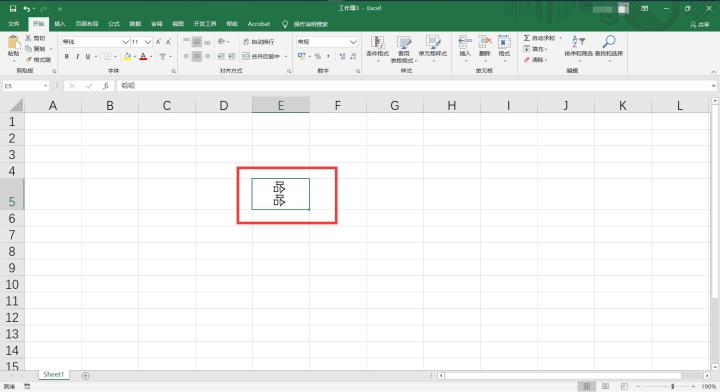
以上是Excel改变文字方向的方法介绍的详细内容。更多信息请关注PHP中文网其他相关文章!




